উইন্ডোজের অনেক সরঞ্জাম রয়েছে যা আপনি অপারেটিং সিস্টেমের একটি চিত্র অন্য কম্পিউটার সিস্টেমে একের পর এক ম্যানুয়ালি না করে ব্যবহার করতে পারেন। তবে, অনেক সময় জিনিসগুলি সহজে মসৃণ না হয় এবং আপনি কোনও ত্রুটি বার্তায় হোঁচট খাচ্ছেন যা বলে যে ‘ বুট ফাইলগুলি অনুলিপি করার চেষ্টা করার সময় ব্যর্থতা ’। আপনি যখন নতুন ছবিতে বিসিডিবুট প্রয়োগ করার চেষ্টা করছেন তখন এটি ঘটে। ডুয়াল বুট করার চেষ্টা করার সময় আপনারা কেউ কেউ সমস্যার মুখোমুখি হতে পারেন।

বুট ফাইলগুলি অনুলিপি করার চেষ্টা করার সময় ব্যর্থতা
বিসিডি বুট একটি কমান্ড-লাইন ইউটিলিটি যা অপারেটিং সিস্টেমের বুট ফাইলগুলি কনফিগার করতে ব্যবহার করা যেতে পারে। আপনি আপনার হার্ড ডিস্কে পার্টিশন সেট আপ করতে পারেন এমনকি ক্ষতিগ্রস্থ বুট ফাইলগুলিও মেরামত করতে পারেন। ত্রুটি বার্তার কারণ হ'ল সিস্টেম পার্টিশনের নিষ্ক্রিয় স্থিতি। আপনি যখন ত্রুটিযুক্ত বার্তাটি পেয়েছেন তখন আপনার অপারেটিং সিস্টেমটি বুট হবে না এবং আপনি যা করতে পারেন তা ত্রুটি বার্তায় তাকাতে হবে। তবে এটি পুরোপুরি সত্য নয়, কারণ কীভাবে একটি সহজ সমাধান দিয়ে আপনি সমস্যাটি থেকে মুক্তি পাবেন তা আমরা আপনাকে দেখিয়ে দেব।
বুট ফাইলগুলি অনুলিপি করার চেষ্টা করার সময় ত্রুটি বার্তা ব্যর্থতার কারণ কী?
ত্রুটি বার্তাটি একটি প্রাথমিক কারণ দ্বারা দেখা গেছে বলে মনে হচ্ছে অর্থাৎ সিস্টেম পার্টিশনটি নিষ্ক্রিয় হিসাবে সেট করা আছে। আপনি যদি একই সাথে বিভিন্ন কম্পিউটারে একটি চিত্র স্থাপন করে থাকেন তবে আপনাকে অবশ্যই নিশ্চিত করতে হবে যে সিস্টেম পার্টিশনটি সক্রিয় হিসাবে সেট করা আছে অথবা অন্যথায় বিসিডিবুট কমান্ড আপনাকে ত্রুটি বার্তা প্রম্পট করবে। এমন সম্ভাবনাও রয়েছে যে ত্রুটি বার্তাটি দূষিত বা ক্ষতিগ্রস্থ বুট ফাইলগুলির কারণে হতে পারে তবে সম্ভাবনাটি বেশ পাতলা। তা সত্ত্বেও, আমরা আপনাকে কীভাবে তা মোকাবিলা করতে দেখাব।
পার্টিশনটিকে সক্রিয় হিসাবে চিহ্নিত করা হচ্ছে
আপনার সমস্যা সমাধানের জন্য, আপনার একটি উইন্ডোজ ইনস্টলেশন ডিভিডি বা ইউএসবি ড্রাইভ রয়েছে তা নিশ্চিত করুন। এর পরে, প্রদত্ত পদক্ষেপগুলি অনুসরণ করুন:
- উইন্ডোজ ইনস্টলেশন sertোকান ডিভিডি বা ইউএসবি আপনার সিস্টেমে ড্রাইভ করুন এবং এটিতে বুট করুন।
- একবার উইন্ডোজ ইনস্টলেশন উইন্ডো প্রদর্শিত হবে, ক্লিক করুন আপনার কম্পিউটার মেরামত বিকল্প।
- এরপরে, এটিতে নেভিগেট করুন সমস্যার সমাধান> উন্নত বিকল্পসমূহ এবং তারপরে অবশেষে একটি খুলুন কমান্ড প্রম্পট ।
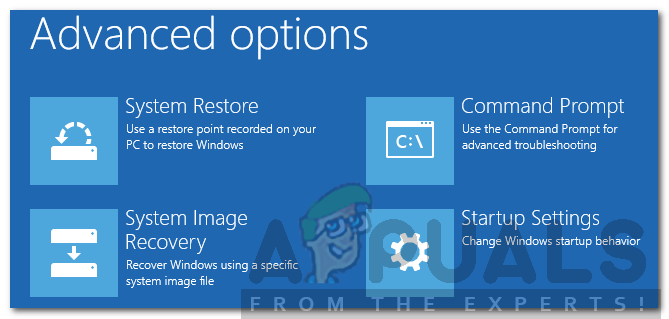
উইন্ডোজপেই উন্নত বিকল্পসমূহ
- কমান্ড প্রম্পট লোড হওয়ার পরে, টাইপ করুন ডিস্কপার্ট ডিস্কপার্ট ইউটিলিটি খুলতে।
- তারপরে, নির্বাচন করুন টাইপ করুন ডিস্ক 0 (ধরে নিলাম আপনার সিস্টেমে কেবল একটি হার্ড ডিস্ক সংযুক্ত রয়েছে)। আপনি যদি একাধিক ডিস্ক ব্যবহার করে থাকেন তবে উইন্ডোজ ফাইলগুলি যেখানে থাকে সেই ডিস্কটি নির্বাচন করুন।
- প্রকার তালিকা বিভাজন ।
- এরপরে টাইপ করুন পার্টিশন এক্স নির্বাচন করুন (এক্স পার্টিশন যেখানে উইন্ডোজ ইনস্টল করা হয়)।
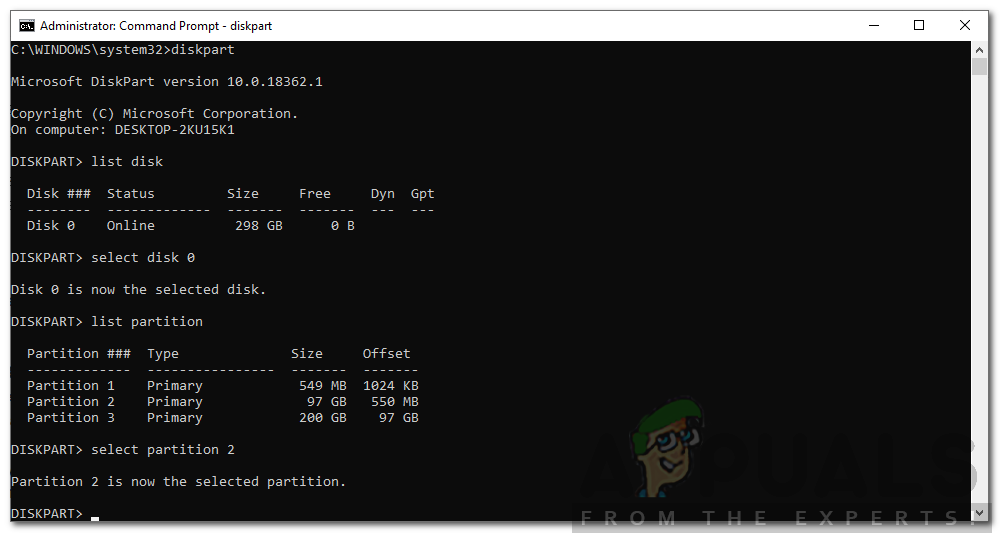
সিস্টেম পার্টিশন নির্বাচন করতে ডিস্ক পার্ট ব্যবহার করা হচ্ছে
- পার্টিশনটিকে সক্রিয় হিসাবে চিহ্নিত করতে, কেবল টাইপ করুন সক্রিয় ।
- টাইপ করে ডিস্কপার্ট ইউটিলিটি থেকে প্রস্থান করুন প্রস্থান ।
- শেষ অবধি, bcdboot কমান্ডটি আবার প্রবেশ করুন, উদাহরণস্বরূপ:
c: Windows system32 bcdboot.exe গ: উইন্ডোজ
যদি এটি আপনার পক্ষে কাজ না করে তবে বুট ফাইলগুলি ক্ষতিগ্রস্থ বা ক্ষতিগ্রস্থ হতে পারে। এই জাতীয় ক্ষেত্রে, আপনাকে এটি বুট্রেক কমান্ড ব্যবহার করে পুনর্নির্মাণ করতে হবে। এটি কীভাবে করবেন তা এখানে:
- উপরের মত প্রদর্শিত ইনস্টলেশন মিডিয়া ব্যবহার করে একটি কমান্ড প্রম্পট অ্যাক্সেস করুন।
- টাইপ করুন, সিডি সি: ইএফআই মাইক্রোসফ্ট বুট (সি ড্রাইভ যেখানে উইন্ডোজ ইনস্টল করা হয়)।
- ‘টাইপ করে bootsect.exe ফাইলটি মুছুন del bootsect.exe '।
- তারপরে, একের পর এক নিম্নলিখিত কমান্ডগুলি প্রবেশ করান:
বুট্রেইক / ফিক্স বুট বুট্রেইক / ফিক্সেম্বার

বুট ফাইল ফিক্সিং
একবার হয়ে গেলে, আপনার সিস্টেম পুনরায় চালু করুন।
2 মিনিট পড়া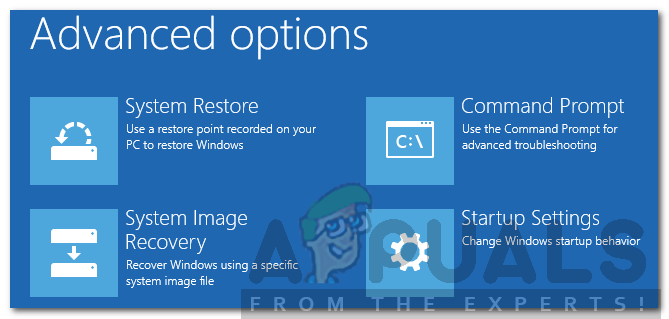
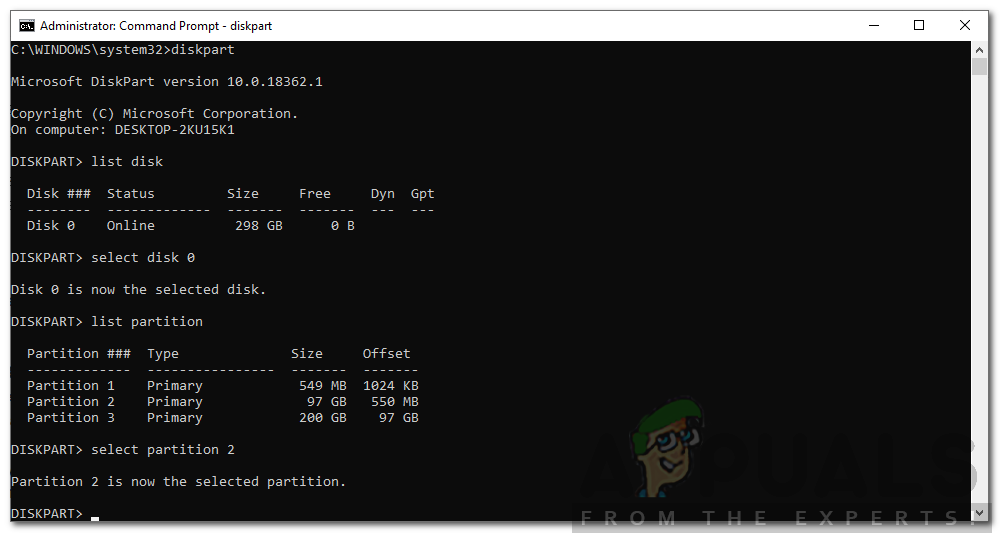

















![[ফিক্সড] উইন্ডোজ 10 এ একটি আপডেট বন্ধ হয়ে যাওয়ায় আমরা ইনস্টলটি সম্পূর্ণ করতে পারিনি](https://jf-balio.pt/img/how-tos/16/we-could-not-complete-install-because-an-update-was-shutting-down-windows-10.png)





